
Каждый телевизор поставляется с операционной системой на борту: Android TV, webOS или другими.
В них есть один существенный недостаток — стандартные браузеры зачастую медленные и неудобные.
В этой статье я расскажу, как установить и обновить любой браузер на Смарт ТВ. Рассмотрю на примере фирменных оболочек Samsung и LG.
Инструкция по установке любого браузера на Android TV.
Samsung App TV
Это официальный магазин приложений Самсунг, через который происходит установка и обновление программного обеспечения устройства. Магазин предустановлен на все современные телевизоры компании.
На большинстве моделей этой марки установлен фирменный браузер.
У него есть масса преимуществ:
- ступенчатое перемещение между элементами страниц;
- установка виджетов на телевизор напрямую из сети;
- поддержка расширения 1920 на 1080;
- возможность управления со смартфона, синхронизированного с ТВ;
- ввод информации в поисковую строку прямо с пульта.
Если не устраивает такой вариант — можно загрузить другой браузер.
Как на Смарт ТВ скачать браузер . Браузер для SMARTV TV
Как установить браузер на Samsung Smart TV?
Поменять браузер можно через сервис Smart Hub. Для этого откройте магазин Samsung App TV и выберете подходящее приложение.
Не на всех моделях можно изменить стандартный браузер. Такая опция доступна для последних моделей, например D6300, D7000, D7900, D8000 и некоторых других.
Алгоритм установки браузера на телевизорах Самсунг:
- Для перехода в Smart Hub, нажмите на пульте дистанционного управления ТВ кнопку с цветным логотипом.
- Найдите нужную программу.
- Нажмите на пульте «ОК».
- Кликните «Загрузить».
- Откройте новый браузер через кнопку «Запуск».
Как обновить браузер на Самсунг Смарт ТВ?
Время от времени уже установленный браузер необходимо обновлять для более быстрой и корректной работы.
Сделать это можно самостоятельно, но встроенный браузер обновляется только вместе с прошивкой.
Тем не менее сделать это возможно:
- Откройте Меню.
- Перейдите в раздел «Поддержка».
- Найдите «Обновление ПО».
- Если доступно обновление, нажмите «ОК».
Обновление происходит быстро, повлиять на процесс может только скорость интернет-соединения.
Если нужно обновить сторонний браузер, установленный из магазина приложений, то порядок действий следующий:
- Зайдите в Смарт Хаб.
- Откройте каталог скачанных приложений.
- Найдите нужный браузер.
- Запустите обновление.
На самом деле, обновить браузер на Samsung Smart TV не сложнее, чем приложение на смартфоне.
LG TV
У новых телевизоров LG уже есть предустановленный браузер от компании.
Бренд — первопроходец по части Смарт ТВ, выпускать устройства с такой функцией он начал ещё в 2009 году.
Браузер от LG предлагает:
- просмотр страниц в высоком разрешении;
- соцсети, например, Facebook, Twitter, YouTube, Picasa и другие;
- сохранение страниц в «Избранном» одной кнопкой на пульте;
- удобное и понятное меню веб-браузера;
- сохранение посещённых ресурсов в Журнале.
Если пользователю недостаточно возможностей «родного» браузера — можно установить дополнительный.
Как установить браузер на LG Smart TV?
Загрузка сторонних приложений на телевизорах LG выполняется через специальную программу LG Smart World.
Она представляет собой официальный магазин приложений производителя, сильно напоминающий обычный Гугл Плей.
Чтобы пользоваться LG Smart World пройдите регистрацию на официальном сайте LG. Понадобиться ввести адрес электронной почты и придумать пароль для входа в систему.
Зайдите в магазин приложений под своими данными и установите приложение следующим образом:
- Откройте каталог;
- Выберите понравившийся браузер из списка;
- Откройте описание программы со скриншотами;
- Нажмите «Загрузить»;
- После завершения установки запустите браузер.
Как обновить браузер на LG ТВ?
Обновление предустановленного браузера выполняется через съёмный носитель вместе с прошивкой телевизора.
Как это сделать:
- Нажмите кнопку «Настройки» на пульте управления.
- Выберите раздел Поддержки в меню.
- Откройте пункт «Обновление».
- Проверьте наличие доступных обновлений.
- При наличии новой прошивки — установите её.
- После загрузки перезапустите устройство.
Обновить установленную программу из LG Smart World можно там же:
- Зайдите в магазин приложений.
- Выберите установленный браузер.
- Обновите приложение.
В процессе обновления не стоит выключать телевизор или выполнять других сложных процедур — это повлияет на корректность процесса.
Также играет роль устойчивость интернет-соединения и его скорость, которые могут увеличить время обновления.
Браузер для Smart TV Samsung
Smart TV стал настоящим прорывом в этой области, что позволило многим производителям выпустить на рынок специальные устройства и приемники для телевизоров. Благодаря инновационной технологии, которое уже успело получить широкое распространение, современные телевизоры перестали быть просто средством трансляции наземных программ. Теперь такое устройство стало мультимедийной платформой, с помощью которой вы можете получить доступ к любой информации в удобное для вас время.
Не все пользователи точно знают, для чего предназначена функция Smart TV и что, собственно, представляет. По сути, говоря простым языком, это стандартный набор программ, с помощью которых телевизор можно подключить к Интернет. У профессионалов есть более лаконичное определение, которое является наиболее точным, ведь это настоящая операционная система, созданная специально для телевизионных устройств. Его можно сравнить с ОС для смартфонов и планшетов или ноутбуков и настольных компьютеров. Он делится на несколько типов, поэтому LG Smart TV обычно устанавливается на Телевизор LG.
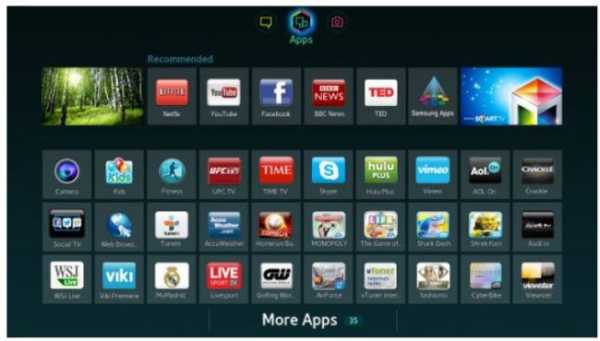
Многие уже успели оценить все достоинства этой системы, и стоит заранее знать, что такое браузер для Smart TV, так как без него практически невозможно обойтись. Как Правило, есть два способа подключить такую систему. Если вы выберете первый вариант, то вам нужно будет купить специальный современный телевизор, но зачастую его покупка не требуется. Выпуск производителей специальные цифровые ресиверы со встроенными интеллектуальными платформами, которые идеально подходят для всех проигрывателей Blu-ray и игровых консолей.
Благодаря этой инновационной и удобной технологии каждый владелец ресивера или телевизора может получить доступ к огромному количеству информации в Интернете. Это может быть музыка, фильмы, игры и многое другое, отображаться на экране телевизора, как на обычном компьютере. Управление осуществляется с помощью специального пульта ДУ, что очень удобно каждому. Пользователи со стажем часто переживают о том, как обновить браузер для Smart Tv, но сначала необходимо узнать, как с ним работать, и для чего он нужен.
Используя стандартные программы браузера, вы можете получить доступ к всемирной паутине, работая на любом компьютере. Они позволяют просматривать страницы, знакомиться с мультимедийными материалами и предоставляют отличные возможности. Возможности браузера для ТВ, по сути, такие же, их обновление такое же, как на компьютерных устройствах, а функционал несколько упрощен.
Поскольку наиболее популярными моделями телевизоров заслуженно являются бренды LG и Samsung, пользователи довольно часто настраивают Smart TV LG или вариант для Samsung.У каждого из них есть свои преимущества, но это Особо стоит отметить вариант номер два. Samsung разрабатывает наибольшее количество интересных приложений для ТВ, а также специалистам бренда удалось создать максимально функциональные. браузер по сравнению с другими известными компаниями.
Программа работает с технологией Flash, она достаточно многозадачна, что позволяет открывать большое количество окон во время использования. В удобном и компактном браузере Samsung легко общаться в социальных сетях и одновременно смотреть фильм.Браузер для smart Smart TV Samsung имеет свои надстройки, в том числе:
- Современная платформа Tizen;
- Возможность поддержки протокола HTML5;
- Работа по технологии WebKit.
Часто владельцы современных смарт-устройств не знают, как загрузить и установить веб-браузер для Samsung Smart TV . По сути, эта процедура не вызывает никаких проблем и трудности, в первую очередь, нужно использовать специальный помощник под названием Smart Hub.Помимо большого списка доступных опций в этой системе есть магазин приложений, название которого это Samsung App TV.

Каждый пульт дистанционного управления, который идет в комплекте со смарт-устройством, снабжен яркой шестиугольной кнопкой, после нажатия на нее вы можете сразу переключиться на эту систему и начать поиск подходящий вариант. Из большого списка предлагаемых вариантов вы можете выбрать нужный браузер из списка или ввести в поиск нужное имя.Дальше остается только скачать выбранное приложение и установите его на свой Samsung Smart TV .
Сам процесс загрузки проходит максимально быстро после того, как будет произведена выбор соответствующей программы, нужно нажать на кнопку «ОК» на пульте ДУ и прочитать подробное описание браузера. Если его функциональность окажется подходящей, вам следует выбрать команду «Загрузить», после ее завершения вам необходимо нажать «Пуск», чтобы активировать ее.После Скачав браузер, каждый владелец устройства сможет в полной мере оценить все преимущества и возможности системы.
Несмотря на то, что эта технология еще не получила широкого распространения, она постепенно набирает обороты, становится все более популярной и постоянно развивается. Теперь каждый пользователь может создавать свои учет и сохранение индивидуальных настроек и настроек, подключение любой мыши и клавиатуры к телевизору, а также использование преимуществ систем Wi-Fi и LAN.
Источник: timezin.ru
Как обновить браузер на телевизоре Самсунг

opera.com/ru рекомендует InstallPack, с его помощью вы сможете быстро установить программы на компьютер, подробнее на сайте.
Скачать Опера для Смарт ТВ можно бесплатно по ссылке ниже.
О программе
Браузер для телевидения включает полный набор инструментов для впечатляющего просмотра контента с подключенного телевидения. Экосистема Опера ТВ объединяет платформу приложений Opera TV Store с сотнями развлекательных приложений, разработанных специально для телевидения, Opera Devices SDK (набор средств разработки программного обеспечения) для создания и рендеринга пользовательских интерфейсов на основе HTML5, а также одноименным браузером для выхода в Интернет.
Сервис предлагает решения для OEM-производителей, операторов платного телевидения, вещательных компаний и издателей контента. С помощью рекламной платформы Mediaworks приложение помогает монетизировать и привлечь трафик к контенту с помощью комплексного рекламного решения.
Удобство и ускорение
Масштабирование страницы позволяет увеличивать или уменьшать размер текста, изображений и другого содержимого, такого как Adobe Flash Player, платформа Java и Scalable Vector Graphics, чтобы помочь людям с нарушениями зрения.
При включении режима Opera Turbo серверы сжатия сжимают запрошенные веб-страницы (кроме страниц HTTPS) до 50%, в зависимости от содержимого, перед отправкой их пользователям. Этот процесс уменьшает объем передаваемых данных и особенно полезен для многолюдных или медленных сетевых подключений, ускоряет загрузку веб-страниц или когда расходы зависят от общего объема использования данных.
Конфиденциальность и безопасность
Одной из функций безопасности является возможность удалять личные данные, такие как файлы cookie HTTP, историю просмотров, элементы в кэше и пароли, одним нажатием кнопки. Это позволяет стирать личные данные после просмотра с общего компьютера.
При посещении сайта обозреватель отображает значок безопасности в адресной строке, который показывает подробную информацию о сайте, включая сертификаты безопасности. Защита от мошенничества и вредоносных программ предупреждает о подозрительных веб-страницах и по умолчанию включена. Она сравнивает запрашиваемую страницу с несколькими базами данных известных фишинговых и вредоносных сайтов, которые называются черными списками.
В 2021 году в браузере была реализована бесплатная услуга виртуальной частной сети (VPN). Она открывает доступ к заблокированным веб-сайтам и обеспечивает безопасность в общественных сетях WiFi. Можно включить либо VPN, либо Turbo, но не оба сразу.
Поддержка Crypto Wallet
В 2021 году был выпущен встроенный криптовалютный кошелек для веб-обозревателя. Также разработчик представил видео, показывающее множество децентрализованных приложений, таких как Cryptokitties, работающих в версии браузера для Android.
Нововведение — Opera TV Snap
Что представляет собой опция Смарт
Не все пользователи точно знают о том, для чего необходима функция Smart TV и что, по сути, она собой представляет. На самом деле, говоря простым языком, это стандартный набор программ, при помощи которого телевизор можно подключать к сети Интернет. Профессионалы имеют более емкое определение, которое является самым точным, ведь это настоящая операционная система, созданная специально для телевизионных устройств. Ее можно сравнить с ОС для смартфонов и планшетов либо ноутбуков и настольных компьютеров. Она делится на несколько типов, таким образом, на телевизоре LG обычно устанавливается LG Smart TV.
Многие уже успели оценить все преимущества этой системы, при этом следует заранее узнать и о том, что такое браузер для Смарт ТВ, поскольку без него практически невозможно обойтись. Как правило, существует два способа подключения такой системы. Если выбирать первый вариант, то для этого понадобится приобрести специальный современный телевизор, но зачастую его покупка не требуется. Производители выпускают специальные цифровые ресиверы с встроенными платформами Смарт, которые отлично подключаются ко всем проигрывателям Blu-ray и консолям для игр.
При помощи этой инновационной и удобной технологии каждый владелец ресивера или телевизора сможет получать доступ к огромному количеству информации, размещенной в Интернете. Это может быть музыка, фильмы, игры и многое другое, которые будут выводиться на экран ТВ точно также как на обычном компьютере. Управление осуществляется при помощи специального пульта ДУ, который весьма удобен для каждого. Пользователей со стажем часто волнует вопрос о том, как обновить браузер для Smart Tv, но прежде стоит выяснить, как с ним работать, и для чего он необходим.
Как обновить браузер на Смарт-ТВ Самсунг
Многие телевизоры Samsung уже продаются со встроенным браузером, который получится обновить лишь с установкой новой прошивки. Безусловно, это может создать проблемы, ведь компания-изготовитель нередко забывает, что Smart TV – это телевизионное устройство для серфинга в интернете, поэтому не добавляет в приложения улучшение для предустановленного браузера.
Как обновить браузер, чтобы не потерять набор функции уже установленных возможностей:
- Лучше всего изучить описание обновленного браузера, какие возможности он может добавить.
- Также можно поискать в интернете отзывы потребителей, которые уже обновили браузер, и оставили впечатления на форумах.
- Если каких-то подозрений по поводу качества нового браузера нет, то его можно скачивать.
Выполняется это на всех моделях приблизительно одинаково:
- Входим в «Меню».
- Затем заходим в подраздел «Поддержка».
- Указывает «Обновление программного обеспечения».
- Если это возможно, то выбираем «Ок».
Теперь необходимо подождать загрузку, произвести установку, и браузер с обновленной системой будет на телевизоре.
Подробней, как это выполнить, можно посмотреть на следующем видео
Особенности и преимущества браузеров
Всем известно о том, что при помощи стандартных программ-браузеров можно получать доступ к Всемирной паутине во время работы на любом компьютере. Они позволяют просматривать страницы, знакомиться с мультимедийными материалами и предоставляют огромные возможности. Особенности браузера для ТВ, по сути, являются такими же, их обновление происходит так же, как и на компьютерных устройствах, а функционал чуть более упрощен.
Поскольку самыми популярными моделями ТВ вполне заслуженно являются бренды LG и Samsung, пользователи достаточно часто настраивают Смарт ТВ LG или опцию для Samsung. У каждой из них есть свои преимущества, но особенно стоит отметить вариант под номером два. Компания Самсунг разрабатывает самое большое количество интересных приложений для ТВ, также специалистам бренда удалось создать самый функциональный браузер по сравнению с другими известными компаниями.
Программа работает при помощи технологии Flash, является достаточно многозадачной, что позволяет открывать большое количество окон в процессе использования. В удобном и компактном браузере Самсунг можно без проблем общаться в соцсети и при этом смотреть какой-нибудь фильм. У браузера для умного Смарт ТВ Самсунг есть и свои дополнения, в том числе:
- современная платформа Tizen;
- возможность поддержки протокола HTML5;
- работа по технологии WebKit-based.
Opera Software известна уже второй десяток лет работой над интересным браузером Opera. С появлением умных телевизоров компания создала версию для платформы Smart TV, магазин приложений Opera TV Store и неплохое сообщество людей, которые делают интересные приложения для магазина.
Веб-браузер Opera Довольно быстрый и шустрый, предустанавливается на многих моделях телевизоров самых разных производителей. По информации с официального сайта компании браузер позволяет «гулять» по интернету также просто, как если бы вы это делали с планшета или смартфона, но в жизни все иначе.
Такого «пользовательского опыта» вам не даст ни один браузер для телевизора из-за того, что львиная доля умных ТВ комплектуются обычным пультом дистанционного управления, что накладывает огромные ограничения на серфинг в Сети. LG пытаются решить эту проблему при помощи Magic Remote, Sony в свои ультрадорогие телевизоры с разрешением 4К кладет второй пульт с тач-скрином, но опять же — это все не то. Телевизоры сейчас не готовы дать свободу действий в интернете, если пользователь работает обычным пультом ДУ. В остальном же Opera по-настоящему шустрый и отзывчивый браузер, которым приятно пользоваться. Первые версии его появились чуть ли не десять лет назад, когда компания аккуратно прощупывала рынок, а полноценный продукт начали распространять в 2012 году вместе с запуском Opera TV Store.
Opera TV Store — магазин приложений, который работает с HTML 5 Его запустили весной 2012 года. Суть проста: любой желающий может создавать приложения для умных телевизоров разных марок. Модерацию приложений ведет производитель, как это было и есть на сегодняшний день.
Для обычных пользователей преимущество в том, что приложения становятся кроссплатформенными, а сам магазин загружается из облака, адаптируясь к разрешению вашего телевизора. Главная «фишка» — приложения будут работать на всех моделях телевизоров, если у них предустановлен апп Opera TV Store.
Сейчас в большинстве своем разработчики обязаны адаптировать свои приложения под конкретные линейки, а то и модели телевизоров, если TV Store станет стандартом, то процесс пойдет много быстрее, а лучшие приложения станут кроссплатформенными, а владельцы LG и Samsung будут использовать одни и те же аппы, а не искать альтернативу. Веб-приложения Opera TV разработчики пишут на HTML 5, используя также CSS и Java Script, то есть никаких новых языков изучать не нужно. Для добавления его в каталог Opera TV Store надо подать заявку, после чего команда Opera проведет модерацию. Появится ли оно на телевизорах той или иной модели все же зависит от до телевизора быстрее, потому что производители охотнее обращают свое внимание на новинки в магазине Opera. На выходе получается веб-приложение, которое при помощи браузера на телевизоре запускается и работает без сбоев
Метки
Скачивание и установка
Зачастую владельцы современных устройств системы Смарт не знают, как скачать и установить веб-браузер для Samsung Smart TV. На самом деле эта процедура не доставляет никаких проблем и сложностей, прежде всего, нужно воспользоваться специальным помощником под названием Smart Hub. Помимо большого перечня доступных опций в этой системе есть свой магазин приложений, название которого Samsung App TV.
Каждый пульт ДУ, продающийся в комплекте с устройством Смарт, оснащен яркой шестигранной кнопкой, после нажатия на нее можно моментально перейти в эту систему и начать поиск подходящего варианта. Из большого перечня предложенных вариантов можно выбрать нужный браузер из предложенного списка либо набрать в поиске необходимое название. Затем останется лишь загрузить выбранное приложение и установить его на свой Самсунг Смарт ТВ.
Сам процесс скачивания проходит максимально быстро, после того, как выбор подходящей программы будет сделан, нужно нажать на кнопку «ОК» на ДУ и прочитать подробное описание браузера. Если его функционал окажется подходящим, следует выбрать команду «Загрузка», после ее окончания для активации понадобится нажать на «Запуск». После скачивания браузера каждый владелец устройства сможет в полной мере оценить все преимущества и особенности системы.
Несмотря на то, что данная технология еще не получила широкое распространение, она постепенно набирает обороты и становится все более популярной и постоянно развивается. Теперь каждый пользователь может создавать свою учетную запись и сохранять индивидуальные параметры и настройки, подключать любую мышь и клавиатуру к ТВ, а также пользоваться плюсами системы Wi-Fi и LAN.
Как скачать и установить браузер на Самсунг Смарт ТВ
Часто владельцы умных телевизоров плохо разбираются в том, как там можно установить новый браузер, и возможно ли это вообще. На многих моделях это действительно разрешено, но не на всех. Потому, прежде чем совершать какие-либо действия, нужно найти инструкцию к своему телевизору. Прочитайте, возможна ли на нем замена веб-браузера, например, на популярные сегодня Яндекс или Гугл.
Если да, тогда следует выполнить следующие действия:
- На Смарт ТВ Самсунг есть специальная программа-помощник под названием «Smart Hub». Чтобы сразу же попасть в это приложение, нужно взять пульт дистанционного управления, и нажать на яркую шестигранную кнопку;
- Откроется окно, где пользователь сможет увидеть перечень программ, которые можно скачать и установить на телевизоре;
- Поиск нужного браузера осуществляется очень просто – можно либо перематывать предложения пока не найдете нужное, либо ввести искомое приложение в специальную поисковую строку;
- После того как выбор был осуществлен, приложение нужно скачать и установить.
Скачивание проходит быстро, хотя это зависит от того какая на момент скачивания скорость интернета. Иногда приходиться немного подождать. Когда же процесс закончен, нужно нажать на кнопку запуска. Кроме того, учитывайте, что в магазине приложений Samsung App TV есть не только бесплатные браузеры, но и платные приложения, которые имеют более широкий функционал.
Как установить браузер (приложение) на Смарт ТВ пошагово?
Хотя установка браузера на Смарт ТВ не представляет особой сложности, многие пользователи задаются вопросом о том, как это делается.
Перед началом установки браузера лучше всего прочитать инструкцию, где есть информация о том, можно ли это сделать. Затем подключить телевизор к сети Wi-Fi или через Интернет-кабель. Далее следует:
- Зайти в программу Smart Hub для Самсунга или LG Smart World для LG;
- Найти с помощью поисковой строки или перемотки нужный браузер;
- Нажать на выбранную иконку и дать команду «Установить»;
- Найти в основном меню телевизора новый браузер и запустить его.
Новый браузер установлен.
Источник: photo-res.ru
Браузеры для Smart TV для телевизоров LG и Samsung

Браузер на телике, выполняет ту же функцию, что и на ПК. То есть, он позволяет входить во всемирную сеть, пользоваться популярными ресурсами, просматривать фильмы в онлайне и т.д. Как и любой софт, он требует регулярных обновлений. При отсутствии новых патчей в работе софта могут возникать ошибки. Поэтому так важно вовремя скачивать обновы.
Телевизоры Самсунг уже имеют встроенный веб-обозреватель под названием App TV. Большинство оставили положительные отзывы о данной программе и называют лучшим браузером для ТВ в сравнении с другими стандартными. Оценивать рассматриваемый обозреватель не имеет смысла, ведь каждый подбирает приложение для себя. Например, некоторые предпочитают устанавливать Яндекс или Google Chrome.
Преимуществами App TV назвали следующие пункты:

- Имеется встроенный Flash.
- Многозадачность.
- Можно открыть множество вкладок и не беспокоиться о функциональности и производительности.
- Не требует установки, т.к. является стандартным.
- Можно поставить расширения – поддержку HTML5, Tizen и т.д.
Вероятные неполадки и их устранение
Устанавливая свежую версию веб-браузера через USB или онлайн, пользователь может столкнуться с тем, что раздел «Обновление ПО» недоступен. В данной ситуации возможно 3 варианта решения проблемы, в зависимости от способа обновления.
- Если операция выполняется с флэшки, необходимо выйти из меню, подождать от пяти минут и повторно найти требуемый раздел.
- Если недоступна функция обновления при установке ПО через Интернет, следует выключить телеприемник, вынуть из розетки вилку, подождать некоторое время, а затем повторно включить телевизионную панель, выбрав в качестве источника сигнала «ТВ». Если проблема не устранилась, нужно убедиться, что устройство подключено к Сети, а затем выйти из раздела и снова повторить вход не ранее чем через пять минут.
- Если на флэшку загружена правильная версия программного обеспечения, но телевизор ее не распознает, следует отформатировать накопитель с помощью программы Hard Disk Low Level Format Tool или использовать другое устройство.
Совет! Если устранить проблему не удалось, рекомендуется обратиться за помощью в техподдержку производителя.
Итак, предустановленный в Samsung SmartTV веб-обозреватель является частью операционной системы, поэтому его обновление выполняется вместе с прошивкой телеприемника. Если вовремя не проводить эту процедуру, в работе не только браузера, но и всего программного обеспечения будут наблюдаться сбои. Если по каким-то причинам штатный обозреватель не устраивает пользователя, он может установить Яндекс, если таковой предустановлен на телевизор или доступен для загрузки в магазине приложений.
Как скачать и установить браузер на Самсунг Смарт ТВ
Скачать и поставить сторонний обозреватель на телик можно двумя способами. Первый подразумевает использование встроенного магазина, а второй требует флешку и установочник на ней.
Какой браузер лучше установить на Андроид ТВ — ТОП-6 приложений
Рассмотрим первый вариант:
- Найдите Smart Hub, являющейся стандартным маркетом и установленной самим разработчиком.
- На экране появится список приложений, готовых к скачиванию установке.
- Воспользуйтесь категориями или поисковой строкой, введя название софта.
- Нажмите кнопку «Установить».
Система скачает приложение и автоматически установит его. Ярлык появится на основном экране рядом с другими программами. Магазин Samsung включает в себя не только бесплатные веб-обозреватели, вы также найдете и платные версии, отличающиеся расширенным функционалом.
Также можно установить программу через флешку. Скачайте установочный файл и переместите его в накопитель, который затем вставьте в телик и запустите. Рекомендуется использовать именно первый способ. Стандартный магазин включает в себя множество разных виджетов.
Магазин приложений Samsung App TV
Samsung App TV — это фирменный магазин приложений от Samsung, в котором находится более тысячи различных приложений, доступных к скачиванию.
Часть основных приложений из магазина на телевизоре Самсунг Смарт ТВ установлены уже с «коробки», но часть все же придется установить самостоятельно. Для этого необходимо зайти в интернет магазин Samsung App, перейти в раздел Smart Hub, который находится на основном рабочем столе, и после этого выбрать интересующее вас приложение для скачивания.
Чтобы скачать какое-либо приложение, достаточно использовать стандартные кнопки навигации «Ок» и «Возврат». Все делается достаточно легко, поэтому сложностей не должно возникнуть.
Как обновить веб браузер на телевизоре Самсунг смарт ТВ
Обновление браузера на телевизоре Samsung Smart TV не вызывает сложностей. По сути оно происходит также, как и в телефоне или на планшете. То есть, процедура практически ничем не отличается. Стандартный обозреватель обновляется автоматически или через настройки:
- Перейдите в параметры.
- Найдите раздел «Обновления».
- Проверьте наличие новых патчей.
- При наличии новых обновлений прошивки нажмите «Обновить» и дождитесь, когда система установит патч.
Вместе с прошивкой обновятся и стандартные программы. Ниже рассмотрим инструкцию для популярных обозревателей.
Yandex Browser
- Перейдите в маркет приложений.
- Найдите установленный Яндекс браузер.
- Нажмите «Обновить».
Google Chrome
Google Chrome обновляется таким же образом. Найдите его в списке установленных виджетов и при наличии нового патча нажмите на кнопку «Скачать». В момент скачивания обнов не выключайте телевизор и не совершайте никаких манипуляций. Дождитесь, когда система закончит установку.
Если у Вас остались вопросы или есть жалобы — сообщите нам
Решение проблем, возникающих после обновления ПО
Поменять старую версию на свежую обычно означает улучшить работу веб программы. Однако возможны и сбои, которые можно легко исправить. Если после апгрейда барузер не открывается, нужно зайти в его настройки (через меню смарт хаб) и произвести сброс настроек. После этого программа заработает, но пользовательские параметры придется вводить заново.
Вторая распространенная проблема – нехватка памяти, кэш заполняется, и приложения постоянно вылетают. Единственный способ бороться с этим – не захламлять память ненужными приложениями, а также регулярно чистить кэш. Это можно сделать в настройках браузера, и лучше проводить процедуру регулярно.
Установить браузер на телевизор с функцией смарт тв не сложнее, чем любое другое приложение. Достаточно лишь иметь достаточно свободного места в памяти и доступ к Интернету. Можно выбирать сторонние или встроенные браузеры, а также использовать их одновременно. Нужно лишь помнить о необходимости обновлять ПО – либо вместе с прошивкой, либо по отдельности.
Возможные проблемы и их решение
Если загрузка остановилась, то проверьте соединение с интернетом. Вероятно, отмечается плохое подключение с онлайном, из-за чего система не может скачать нужный файл. Также проблема может скрываться в системном сбое. Тогда существует два решения. Первое заключается в сбросе настроек до заводских через параметры. Второе подразумевает проверку новых обновлений прошивки.
Процедуру по скачиванию патча мы рассмотрели выше – достаточно перейти в параметры во вкладку «Обновления» и нажать на соответствующую кнопку.
Браузеры для СМАРТ-ТВ на базе Android TV
Компания Google, которая создала самую популярную операционную систему в мире – Android, адаптировала ее и для телевизоров. Учитывая тот факт, что менее удобной от этого платформа не стала, и у пользователей есть возможность войти в свой аккаунт на нескольких устройствах и получить доступ ко всем приложениям и сервисам, задумываться о том, почему Android TV стала использоваться у всех производителей (кроме упомянутых выше), не приходится. Конечно, в зависимости от бренда и даже модели внутри одной компании интерфейс может меняться, но в общем Андроид ТВ на японских Sony Bravia или украинских Kivi остается ровно тем же.
По умолчанию браузер для веб-серфинга у телевизоров Xiaomi, TCL, Hisense и иных аппаратов на Андроид – Google Chrome. При этом ничего не мешает поставить на ТВ-приемник:
- Opera TV — является одной из лучших альтернатив для СМАРТ ТВ на Андроид, которая ценится за экономичное расходование трафика и поддержку защиты от рекламы, спама и фишингов;
- Яндекс.браузер;
- Firefox;
- UC Browser;
- Dolphin.
Последние два браузера, несмотря на меньшую известность, по функциональным возможностям не уступают программам, расположенным на верхних позициях.
На заметку! Скачать понравившийся вариант можно в Play Market, а чтобы определиться с выбором, достаточно заглянуть в свой смартфон и вспомнить название любимого браузера. Его аналог будет доступен и на телевизоре.
Какой браузер выбрать для умного телевизора
Обозреватель для Smart-панелей необходим для взаимодействия телевизора с веб-сайтами. Несмотря на одинаковый функционал, возможности у браузеров, а значит и телевизоров, разные. Поступающие в продажу Смарт-панели идут с предустановленным браузером, но не всегда его качество и возможности устраивают конечного потребителя.
Телевизоры SAMSUNG SMART TV На сегодняшний день Самсунг выпустил самое большое количество приложений, используемых на Смарт-телевизорах. Браузер от Самсунг работает на основе технологий Flash и в режиме многозадачности. С его помощью можно общаться в социальных сетях и смотреть понравившиеся передачи. Самсунг работает на платформе Tizen с поддержкой HTML5, используя технологии WebKit-based.
Из сторонних браузеров для этой модели Smart TV подойдут:
- Опера, самый известный браузер с высокой скоростью выхода в сеть. Отличается маленьким расходом трафика и быстрым доступом к информации. На Андроид ТВ устанавливается Опера мини, удобная отсутствием засоряющих экран рекламных блоков и другого сетевого мусора.
- Яндекс. Браузер имеет тоже ядро, что и Хром, Опера. Обозреватель может устанавливать любые приложения, разработанные для этих браузеров. Так же у Яндекса есть возможность синхронизации с персональным компьютером и смартфоном. Удобный интерфейс, умная строка, расширение «Турбо» делают Яндекс. Браузер удобным и надежным помощником пользователю.
- Малоизвестный UC Browser так же имеет свои преимущества: удобная панель для запуска, управление жестами, синхронизация с другими гаджетами. Для работы браузеру требуется малое количество трафика.
Телевизоры LG SMART TV
Компания, выпускающая телевизоры под брендом LG, первая в мире начала выпуск телевизоров нового поколения. С 2009 года браузер на Смарт-телевизорах LG, работающих на платформе NetCast, давал возможность пользоваться сервисами AccuWeather, Picasa и YouTube. На платной основе можно было использовать обозреватель Яндекс.
Сейчас добавились Twitter, Facebook и Tvigle.ru, где последний является основным для LG SMART TV. Его использование позволяет просматривать новые фильмы и интересные программы.
Также на телевизорах этой марки можно использовать:
- Google Chrome, удобный скоростной обозреватель с большим количеством расширений и стильным видом. На некоторых Андроид ТВ Хром устанавливается изначально.
- Mozilla Firefox имеет большое количество уникальных расширений, может взаимодействовать с большим количеством файлов разных форматов и использует Flash-технологии.
- Dolphin Browser может работать с хорошей скоростью, не уступая другим обозревателям, тесно сотрудничает с социальными сетями и преобразует в PDF-файлы любую страницу из сети.
Sony Smart TV
Для Sony Smart TV используется Opera, удобный, обеспечивающий корректную работу обозреватель, являющийся стандартным для всей серии BRAVIA. Его особенностью являются технология Presto и поддержка спецификаций HTML5.
Источник: inodroid.ru